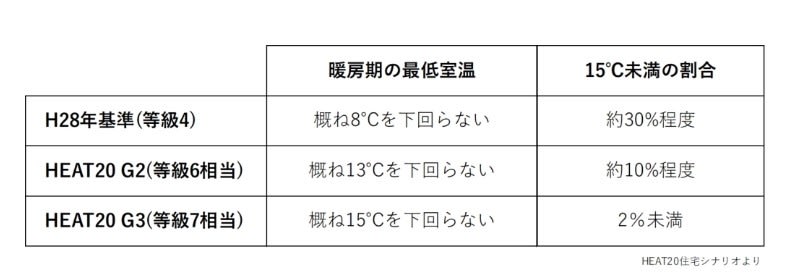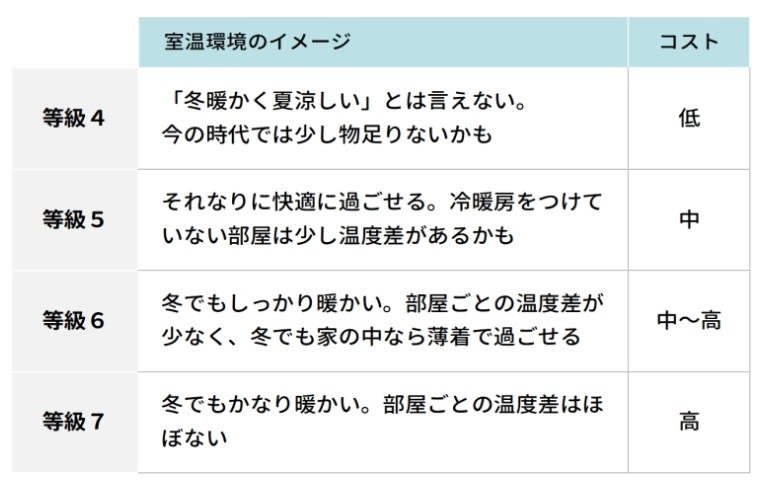2019年秋に買った血圧計が、まともに動かなくなったのでやむなく買い替えました。
今は2024年秋なので、ほぼ5年使ったことになり、メーカーが言っている耐用年数はクリアしたことにはなります。
それにしても・・・・
10月2日の朝一番に測って、次に妻が測ろうとすると「無音」、エラーコードが表示される。
実は1週間ほど前からこんな感じでヤバくなってきて、そろそろ寿命かなと感じていたのです。
それがですね、エラーコードと実際に起こっている現象は全く関連性がないのです。
血圧計内蔵ソフトは血圧計自体に何が起こっているのか、理解できていない?
それで訳わからんエラーコードが出るのでしょう。
もう5年近く使ったことだし、その日のうちに楽天で同型品を手配しました。5年経ちますが、まだラインナップされていました。
同型品、HEM-7120という廉価版なのですが、1店舗しかヒットしませんでした。以前はそんなことは無かったのですが、扱う店が激減してますね。高価なタイプはいくらでも見つかります。儲からないので売りたくないんだ・・・
血圧計は2日後の夕方に到着。
開けてみると、同型品なので基本同じですが、エアプラグが異なっています。太くて抜けにくい構造です。細い方とは大いなる違い。
大幅に改良されてますね。
あらためてHPを見ると、この商品にはエアプラグが太いタイプと細いタイプがあるとのこと。5年前に買ったときはこんな説明はなかったと思うので、プラグを改良したばかりで新旧両方の商品が混在しているのでしょうか?
このエアプラグ、別売りの腕帯にも付属されています。一度腕帯を買い替えたことがあるのですが、プラグはなくてゴム管の先端は切りっぱなしでした。それで古い腕帯からプラグを取り外して付け替えた経験があります。
付けておいてくれとユーザーから要望があったのでしょうか?
あと、HPによると
本体の耐用年数は5年または3万回の早いほう
実際の使用期間は4年11か月、回数は1.2万回くらいでしょうか・・・
腕帯は1日6回の測定で年に一度交換をお勧めとも。古くなると空気が漏れやすくなり、正確に測れなくなることがあるので買い替えると良いですよ、ということですが、普通に使っている限りはそれほど心配は無いとも思います。
今は2024年秋なので、ほぼ5年使ったことになり、メーカーが言っている耐用年数はクリアしたことにはなります。
それにしても・・・・
10月2日の朝一番に測って、次に妻が測ろうとすると「無音」、エラーコードが表示される。
実は1週間ほど前からこんな感じでヤバくなってきて、そろそろ寿命かなと感じていたのです。
それがですね、エラーコードと実際に起こっている現象は全く関連性がないのです。
血圧計内蔵ソフトは血圧計自体に何が起こっているのか、理解できていない?
それで訳わからんエラーコードが出るのでしょう。
もう5年近く使ったことだし、その日のうちに楽天で同型品を手配しました。5年経ちますが、まだラインナップされていました。
同型品、HEM-7120という廉価版なのですが、1店舗しかヒットしませんでした。以前はそんなことは無かったのですが、扱う店が激減してますね。高価なタイプはいくらでも見つかります。儲からないので売りたくないんだ・・・
血圧計は2日後の夕方に到着。
開けてみると、同型品なので基本同じですが、エアプラグが異なっています。太くて抜けにくい構造です。細い方とは大いなる違い。
大幅に改良されてますね。
あらためてHPを見ると、この商品にはエアプラグが太いタイプと細いタイプがあるとのこと。5年前に買ったときはこんな説明はなかったと思うので、プラグを改良したばかりで新旧両方の商品が混在しているのでしょうか?
このエアプラグ、別売りの腕帯にも付属されています。一度腕帯を買い替えたことがあるのですが、プラグはなくてゴム管の先端は切りっぱなしでした。それで古い腕帯からプラグを取り外して付け替えた経験があります。
付けておいてくれとユーザーから要望があったのでしょうか?
あと、HPによると
本体の耐用年数は5年または3万回の早いほう
実際の使用期間は4年11か月、回数は1.2万回くらいでしょうか・・・
腕帯は1日6回の測定で年に一度交換をお勧めとも。古くなると空気が漏れやすくなり、正確に測れなくなることがあるので買い替えると良いですよ、ということですが、普通に使っている限りはそれほど心配は無いとも思います。